使用360软件管家的时候,很多小伙伴不知道黑名单功能怎么关闭,下面小编就给大家带来360软件管家黑名单功能关闭方法,有需要的小伙伴不要错过哦。 360软件管家黑名单功能怎么关闭
使用360软件管家的时候,很多小伙伴不知道黑名单功能怎么关闭,下面小编就给大家带来360软件管家黑名单功能关闭方法,有需要的小伙伴不要错过哦。
360软件管家黑名单功能怎么关闭?360软件管家黑名单功能关闭方法
1、首先在电脑系统桌面上,双击【360软件管家】打开。
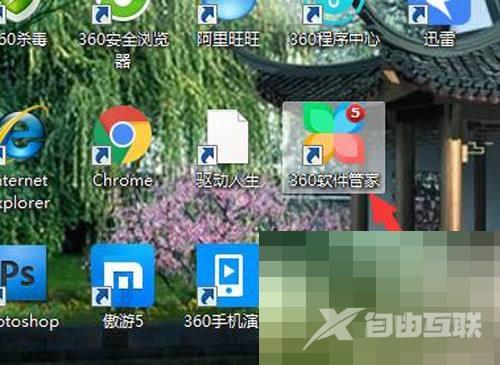
2、然后在“360软件管家”主界面中,单击【菜单】打开。
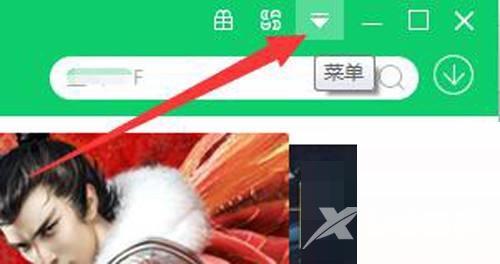
3、接着在“菜单”弹框中,单击【设置】打开。
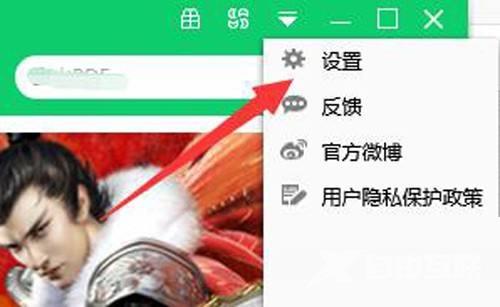
4、在“设置”弹框中,单击【其他设置】打开。
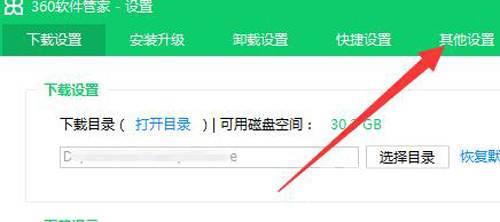
5、最后在“其他设置”版面中,取消“黑名单设置”下的【开启黑名单相关功能】选项完成。
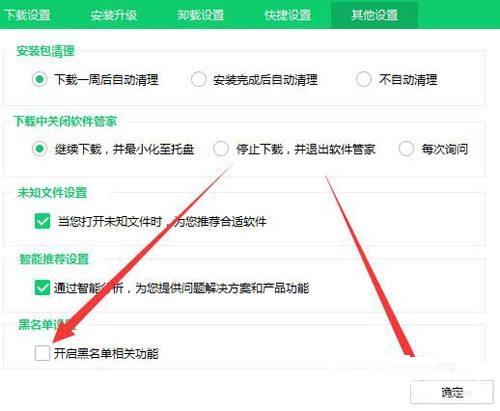
以上这篇文章就是360软件管家黑名单功能关闭方法,更多教程尽在自由互联。
